Boîte de dialogue Personnalisation de la barre d'outils
Cette boîte dialogue vous permet de personnaliser la barre d'outils Scripts pour des lots individuels ou pour un type de lot particulier. Pour personnaliser la barre d'outils pour les lots individuels, cliquez sur le bouton Personnaliser la barre d'outils... dans l'onglet Scripts de la boîte de dialogue Outils → Options.... Pour un type de lot particulier, vous pouvez personnaliser la barre d'outils Scripts lors de la création du type de lot à l'aide de l'Assistant Types de lots ou l'ajuster dans la boîte de dialogue Propriétés du type de lot. Pour ce faire, cliquez sur le bouton Personnaliser la barre d'outils... de l'onglet Scripts.
La boîte de dialogue Personnalisation de la barre d'outils s'ouvre.
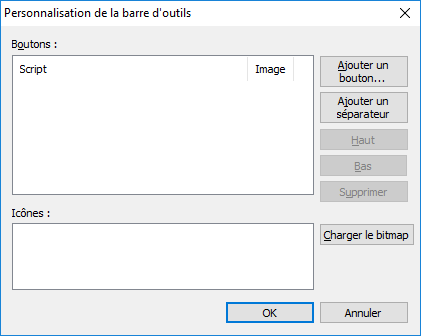
La fenêtre affiche les noms des scripts et les icônes leur étant associés.
- Pour ajouter un bouton qui exécutera un script sélectionné, cliquez sur Ajouter un bouton... et sélectionnez le script dans la liste déroulante de scripts disponibles pour le type de lot en cours.
- Pour ajouter un séparateur entre les deux boutons de la barre d'outils Scripts, sélectionnez un bouton après lequel vous souhaitez ajouter un séparateur et cliquez sur le bouton Ajouter un séparateur.
- Utilisez les boutons Haut et Bas pour déplacer respectivement un bouton sélectionné vers le haut et vers le bas.
- Vous pouvez supprimer un bouton en cliquant sur Supprimer.
- Le bouton Charger le bitmap vous permet d'ajouter des icônes pour les boutons du script.
 Note. il est possible de ne charger qu'un seul fichier *.bmp pour toutes les icônes. Pour ajouter des icônes sur plus d'un bouton, vous devez charger un bitmap contenant toutes les images nécessaires. Les dimensions du fichier *.bmp doivent être égales à 24*<le nombre d'icônes>x24 pixels. Le bitmap chargé sera automatiquement scindé. Pour remplacer le bouton par une icône, cliquez d'abord sur le nom du script, puis sur l'icône souhaitée. L'icône apparaîtra à côté du nom du script.
Note. il est possible de ne charger qu'un seul fichier *.bmp pour toutes les icônes. Pour ajouter des icônes sur plus d'un bouton, vous devez charger un bitmap contenant toutes les images nécessaires. Les dimensions du fichier *.bmp doivent être égales à 24*<le nombre d'icônes>x24 pixels. Le bitmap chargé sera automatiquement scindé. Pour remplacer le bouton par une icône, cliquez d'abord sur le nom du script, puis sur l'icône souhaitée. L'icône apparaîtra à côté du nom du script.
12.04.2024 18:16:04